Как подключить роутер к макбуку
Как подключить кабельный интернет к MacBook Pro
Собрался в горы, чтобы впервые попробовать стать на лыжи или сноуборд (еще не решил). Основательно подготовился, чтобы можно было решить срочные рабочие вопросы в дороге и уже на месте.
Добираться от выбранной локации достаточно сложно. Она очень новая, относительно безлюдная и со сравнительно слабо развитой инфраструктурой. Например, здесь даже Wi-Fi есть далеко не везде.
Но куда вставить Ethernet-кабель в MacBook Pro 2017 года? Отвечать будет компания Belkin.
Очень часто Wi-Fi в гостиницах просто отвратительный
Обычно в гостиничные номера, а также в квартиры, которые делают под посуточную сдачу, устанавливают самые дешевые Wi-Fi роутеры TP-Link и других компаний, выпускающих лоу-кост.
Владельцы уверены, что между роутерами нет ровным счетом никакой разницы. Вроде как есть Wi-Fi, и он добивает почти во все углы комнат. И этого даже более чем достаточно. Но нет.
Более того, если гостиница большая и номеров очень много, такие роутеры часто конфликтуют между собой и не дают нормально работать с интернетом — особенно загружать большие файлы.
Каждый раз, когда сталкивался с подобным (а это бывало часто) жалел, что в моем MacBook нет Ethernet. Но теперь есть.
Поэтому рекомендую брать с собой адаптер на Ethernet
Сразу после покупки MacBook Pro 2017 года, я сразу решил обзавестись целым комплектом кабелей формата «C» на все случаи жизни. Попал в набор и адаптер для Ethernet.
Выбрал Belkin USB-C/Gigabit Ethernet. Это небольшой переходник с USB Type-C на стандартный интернет-кабель, который вы подключаете к своему роутеру.
Он достаточно компактный — всего 15 см в длину. Выполнен из качественного пластика, который приятен на ощупь. Бывает в белом и черном цвете.
Его можно подключить к любому из портов «C» на новых MacBook и использовать проводной доступ к интернету.
Почему стоит обратить внимание на переходники Belkin
Очень долго искал нормальный Ethernet-адаптер для USB-C. Решение от Belkin, которое рекомендует компания Apple, сразу показалось мне достаточно дорогим — 3 490 pyб.
Тем не менее, ничего толкового так и не нашел. Некоторые были отвратительными внешне и не внушали доверия по качеству. А на другие ругались из-за проблем совместимости.
Более того, это решение советует Apple, поэтому никаких вопросов по его качеству быть просто не могло. И в итоге я остался доволен. Все работает круто.
Скупой платит дважды, поэтому лучше купить один хороший аксессуар, а не несколько дешевых.
А сложно ли настраивать проводное подключение к сети
Подозреваю, если бы сейчас писал о чем-то подобном для компьютера на базе Windows, мне бы пришлось долго и нудно разбираться с подключением и настройкой девайса.
Но здесь все проще. После первого подключения к MacBook компьютеру хватает всего пары минут, чтобы самостоятельно настроить устройство и добавить его в «Системные настройки» > «Сеть».
Здесь можно изменить параметры проводного подключения к сети, если это необходимо. Но в моем случае провайдер предлагает автоматические параметры, поэтому ничего больше не понадобилось.
Подключаем кабель Ethernet к адаптеру Belkin и нам практически сразу доступен проводной интернет. Норм.
Какой может быть разница между проводом, беспроводом
Тестировал переходник Belkin в одном из гостиничных номеров на юге Украины. Здесь был установлен бюджетный роутер TP-LINK TL-WR841N, интернет-провайдер «Воля» и тариф до 100 Мбит/с.
Производитель роутера заявляет, что он может передавать интернет по Wi-Fi на скорости до этих же 100 Мбит/с. Но на практике Speedtest показывает лишь чуть больше 20 Мбит/с на скачивание.
При проводном подключении через адаптер Belkin Speedtest уже показал мне почти 80 Мбит/с на скачивание, что куда приятнее для активной работы — особенно с большими файлами.
В итоге, покупкой более чем доволен. Уверен, теперь с интернетом будет проще — особенно в гостиницах.
Николай Грицаенко
Кандидат наук в рваных джинсах. Пишу докторскую на Mac, не выпускаю из рук iPhone, рассказываю про технологии и жизнь.
Госдума запретит регистрацию детей в соцсетях до 14 лет
Китаец укусил iPhone, и он взорвался
Ура, вышло самое нужное приложение для новых MacBook Pro
Apple запатентовала дисплей MacBook с двигателем, который открывает и наклоняет экран для комфортной работы
Apple знает о проблемах с зарядкой MacBook Pro 2021 и будет их исправлять
Владельцы MacBook Pro 2021 года жалуются на проблемы с зарядкой при разряженном аккумуляторе
Слух: Apple переименует MacBook Air в MacBook
Bloomberg: Apple хочет выпустить электромобиль к 2025 году
Apple запатентовала полностью стеклянные Apple Watch, iPhone и Mac Pro
🙈 Комментарии 26
Поэтому рекомендую брать с собой адаптер на Ethernet
———————————————————–
Дохрена радости, таскать с собой чемодан переходников. )))
Провод… провод? Вы серьёзно? Убиться копчиком об стол!
Поехал покататься в горы. Взял переходник для интернета. Логично.
Не берите D-Link DUB 1312, драйверов для 10.13 до сих пор нет
@Николай Грицаенко, то есть во всех гостиницах и квартирах, где Вы останавливаетесь, Вы выдёргиваете провод из роутера и вставляете его в Ваш переходник, и он работает (прописывать не надо)? Или отдельно шнур болтается. Чот я ни в одной гостинице такого не видел…
Не проще через телефон мобильный инет расшарить? Ну, или мобильный роутер прикупить, как вариант, если в чужой стране…
Был бы крайне признателен за хороший (некоммерческий) обзор мобильных (переносных, автономных) роутеров: известно, что с совместимостью диапазона работы таких девайсов и сетей операторов есть нюансы. )))
Как настроить роутер для Mac и iPhone
Apple опубликовала документ, в котором подробно описываются наилучшие настройки для использования на вашем маршрутизаторе и освещаются некоторые слабые стороны безопасности, с которыми вы можете столкнуться, если у вас неверные настройки.
К счастью, большинство маршрутизаторов будут настроены с оптимальными настройками, но это стоит проверить.
Для доступа к программному обеспечению вашего маршрутизатора вам необходимо сделать следующее:
В документе Apple рекомендует обновить программное обеспечение на своих устройствах, чтобы вы могли воспользоваться последними обновлениями безопасности. Поэтому убедитесь, что прошивка вашего роутера — и программное обеспечение на вашем iPhone, Mac, iPad — обновлены.
В нашем случае мы видим в нижней части страницы, что наш BT Home Hub 5 работает под управлением ПО версии 4.7.5.1.83.8.264 и что это было последнее обновление 27/02/19. Наш роутер имеет функцию автоматического обновления. Вы должны быть в состоянии настроить маршрутизатор для автоматической установки обновлений программного и микропрограммного обеспечения. (У нас есть сводка лучших маршрутизаторов Mac здесь)
Apple также рекомендует вам выполнить резервное копирование настроек маршрутизатора перед началом работы на случай сброса — программное обеспечение маршрутизатора должно дать вам возможность сделать это (если, возможно, вам не понадобится несколько снимков экрана, чтобы вы могли вернуть его) как это было).
Теперь вы можете проверить, что выбраны следующие настройки, как рекомендует Apple.
Выберите уникальное имя сети (SSID)
Вам необходимо использовать уникальное имя с учетом регистра для вашей сети Wi-Fi (также известное как SSID — идентификатор набора услуг). Это сделано для того, чтобы в вашем районе не было столкновений с другими маршрутизаторами. Все маршрутизаторы в вашей сети также должны использовать одно и то же имя для каждой полосы, которую они поддерживают, — не давайте диапазонам 2,4 ГГц и 5 ГГц разные имена.
Не скрывайте название своей сети
Имейте в виду, что, хотя вы можете настроить свой маршрутизатор, чтобы он скрывал свое сетевое имя, это не обязательно скрывает его от обнаружения и несанкционированного доступа. Apple говорит, что «использование скрытой сети может раскрыть информацию, которая может использоваться для идентификации вас и скрытых сетей, которые вы используете, например, вашей домашней сети. При подключении к скрытой сети ваше устройство может отображать предупреждение о конфиденциальности из-за этого риска конфиденциальности. » Если вы хотите убедиться, что ваша сеть защищена, мы рекомендуем прочитать это: Советы по безопасности Mac.
Используйте WPA3 Personal, если можете
Apple рекомендует WPA3 Personal для большей безопасности, хотя вы можете использовать WPA2 / WPA3 Transitional со старыми устройствами (у нас нет WPA3 на нашем маршрутизаторе).
Не отключайте настройки безопасности
Apple не рекомендует людям использовать любые параметры, которые отключают защиту, такие как «Нет», «Открыть» или «Необеспеченный». Это отключит аутентификацию и шифрование и позволит любому присоединиться к вашей сети.
Не ограничивайте MAC-адреса
Вы можете настроить свой маршрутизатор так, чтобы к устройствам разрешалось подключаться только к устройствам с указанными MAC-адресами (управление доступом к среде), что, как вы думаете, может помешать подключению неизвестных устройств к вашей сети. Однако есть несколько причин, почему это было бы плохой идеей, один недостаток в том, что некоторые устройства Apple будут периодически менять свой MAC-адрес. Apple также указывает, что ограничение MAC-адресов не предотвратит несанкционированный доступ к вашей сети, и отмечает, что MAC-адреса могут быть легко скопированы, подделаны (подделаны) или изменены.
Выберите все доступные вам режимы радио
Apple рекомендует выбрать все доступные вам режимы радио: Wi-Fi 2 — Wi-Fi 6 (это 802.11a / g / n / ac / ax). В нашем случае мы имеем только 802.11 b / g / n. Выбирая все, вы гарантируете, что ваши устройства будут всегда подключаться, используя самый быстрый режим радио, который они могут использовать.
Включить все группы
Точно так же вы должны включить все диапазоны — чем больше диапазонов, тем выше емкость данных и производительность вашей сети.
каналы
Если полосы представляют железную дорогу, каждый канал будет отдельной дорожкой. Каждая полоса вашего маршрутизатора разделена на несколько независимых каналов связи. Как и прежде, вы должны установить автоматический выбор канала, чтобы ваш маршрутизатор выбирал лучший канал Wi-Fi для вас.
Ширина канала
Тогда есть ширина канала, которая является, насколько большой канал для передачи данных. Более широкие каналы быстрее, но более чувствительны к помехам и с большей вероятностью создают помехи другим устройствам. Ширина канала зависит от того, какую полосу — 2,4 ГГц или 5 ГГц — вы используете:
Диапазон 2,4 ГГц (ширина канала 20 МГц) — помогает избежать проблем с производительностью и надежностью, особенно вблизи других сетей Wi-Fi и других устройств 2,4 ГГц, включая устройства Bluetooth.
Диапазон 5 ГГц (включает ширину канала 20 МГц, 40 МГц и 80 МГц) — обеспечивает наилучшую производительность и совместимость со всеми устройствами. Беспроводные помехи менее важны в диапазоне 5 ГГц.
Включение DHCP
DHCP (протокол динамической конфигурации хоста) назначает IP-адреса устройствам в вашей сети. Это следует включить, если в противном случае конфликт адресов может помешать подключению некоторых устройств к Интернету. (Ваша сеть должна иметь только один DHCP-сервер).
Остерегайтесь двойного NAT
NAT (преобразование сетевых адресов) следует включать только в том случае, если ваш маршрутизатор является единственным устройством, предоставляющим NAT в сети. «Двойной NAT» может привести к тому, что устройства потеряют доступ к определенным ресурсам в сети или в Интернете.
Включить WMM
WMM (Wi-Fi multimedia) должен быть включен, так как он определяет приоритет сетевого трафика для повышения производительности различных сетевых приложений, таких как видео и голосовая связь. WMM, вероятно, включен на вашем маршрутизаторе по умолчанию.
Наряду с приведенными выше советами Apple также дает несколько советов о том, что может повлиять на соединения Wi-Fi.
Активируйте сервисы локации
Apple подчеркивает, что нормативные акты в разных странах и регионах будут определять каналы Wi-Fi и мощность беспроводного сигнала, разрешенные в этом месте.
Чтобы обеспечить наилучшую производительность на месте, вы должны убедиться, что Location Services включен для сетей Wi-Fi. Вот как:
На iPhone вы должны выполнить следующие действия:
У нас есть эти советы о том, как улучшить сигнал Wi-Fi и ускорить медленный интернет.
А если у вас возникли проблемы с Wi-Fi, прочитайте: Как исправить WiFi на Mac.
Как настроить Wi-Fi роутер (TP-Link, Asus, D-Link, Zyxel) на iMac, MacBook, или Mac Pro (Mac OS X)?
В этой небольшой статье, я хочу ответить на вопрос, который очень часто задают владелицы компьютеров компании Apple. Как настроить маршрутизатор с моноблоков iMac, Mac Pro, ноутбуков MacBook, ну и Apple Mac mini?
Это не подробная инструкция по настройке какой-то определенной модели Wi-Fi роутера. Во первых, у меня нет Mac-а, что бы ее подготовить :), а во вторых, в этом нет смысла. Так как настройка практически любого маршрутизатора, будь то TP-Link, Asus, или D-Link, на операционной системе Mac OS X от Apple, которая установлена на их компьютерах, практически ничем не отличается от настройки на Windows.
А это значит, что даже если у вас Mac, вы сможете настроить маршрутизатор по обычной инструкции, которую можете найти на нашем сайте, или в интернете.

В адресной строке набираем IP адрес роутера, который используется для доступа к настройкам. Его можно посмотреть снизу роутера. Как правило, это 192.168.1.1, или 192.168.0.1.
Появится запрос логина и пароля. Если вы эти данные не меняли, то вводим стандартные, которые так же можно посмотреть на корпусе устройства. Обычно, это admin и admin.
Все, мы попадаем на страницу настроек маршрутизатора. Дальше все по инструкции. Для примера: настройка TP-LINK TL-WR940N.
Что делать, если на MacBook нет сетевого разъема?
Несколько дней назад, видел примерно такой вопрос: на моем MacBook нет сетевого разъема, как мне подключить роутер и настроить его? Или это невозможно?
Нет смысла искать специальные инструкции по настройке определенной модели маршрутизатора на компьютере от Apple. Просто зайдите в панель управления маршрутизатора и укажите нужные настройки, как и на Windows ПК.
Как подключить к беспроводной сети компьютер с MAC OSX?
Информация о системе: Mac OS X версия 10.7.3
Способ 1: Процедура подключения
Выберите вашу беспроводную сеть и нажмите на нее. Если для нее установлена защита, откроется окно, показанное на рисунке ниже. Введите пароль. Необходимо ввести правильный пароль, поэтому сделайте отметку в поле Показать пароль, чтобы проверить, правильно ли вы ввели его.
Примечание: Если вы хотите в следующий раз подключиться к этой сети автоматически, сделайте отметку в поле Запомнить эту сеть.
Способ 2: Добавление профиля беспроводной сети
В левой части основного меню нажмите кнопку apple и выберите Системные настройки.
Под центральным полем нажмите кнопку «+».
Введите правильное Имя сети.
Выберите Тип защиты. В нашем примере мы выбрали WPA / WPA 2 Personal .
После того, как вы создадите беспроводную сеть, ее имя будет показано в соответствующем блоке, как на рисунке ниже. Нажмите ОК, чтобы завершить процедуру подключения.
Как настроить Wi-Fi роутер (ASUS, D-link, TP-Link, Zyxel) на Mac OS X (MacBook, iMac, MacPro)
В данной статье вы найдете полезную и нужную информацию о том, как настроить Wi-Fi роутер ASUS, D-link, TP-Link, Zyxel на Mac OS X с помощью продукции Apple. Не думайте, что эта статья является подробной и пошаговой инструкцией об установке роутера именно на устройства фирмы Apple, нет. Она создана лишь в помощь в каких-то общих моментах, так как настройка роутера на Mac не слишком отличается от настройки на Windows, так что вы смело можете пользоваться ею, и, я надеюсь, вам она поможет.
Типы разъемов:
Итак, сначала нужно разобраться, какие же есть разъемы на компьютерах Apple и для чего они служат. На компьютерах данной фирмы есть стандартные разъемы типа RJ-45 для сети, куда вы естественно сможете подключить Wi-fi роутер. Вот этот разъем изображен ниже на картинке:
А так этот же разъем выглядит на Mac-mini:
Что делаем, чтобы настроить роутер:
Что делать, если нет разъема?
Может возникнуть такая достаточно редкая проблема, что на вашем ноутбуке, компьютере или ином устройстве нет подходящего разъема. Что же делать?
Ответ есть. Вы также сможете подключить и настроить ваш модем, просто для этого придется сделать некие другие шаги:
Для компьютера или любого другого устройства фирмы Apple не стоит отыскивать специальные необычные настройки, так как механизм у всех компьютеров один, и настроить ваш роутер правильно вы сможете по такому же принципу, как это делается на компьютерах с операционной системой Windows.
Дипломированный специалист по безопасности компьютерных сетей. Навыки маршрутизации, создание сложных схем покрытия сетью, в том числе бесшовный Wi-Fi.




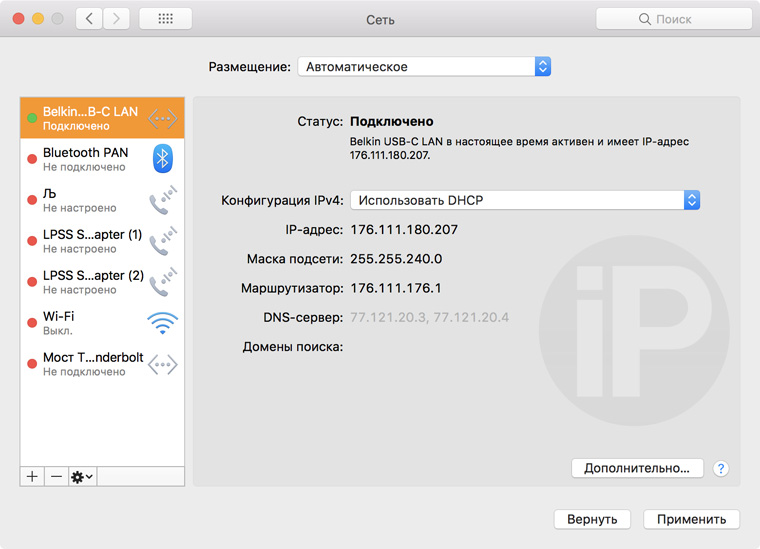
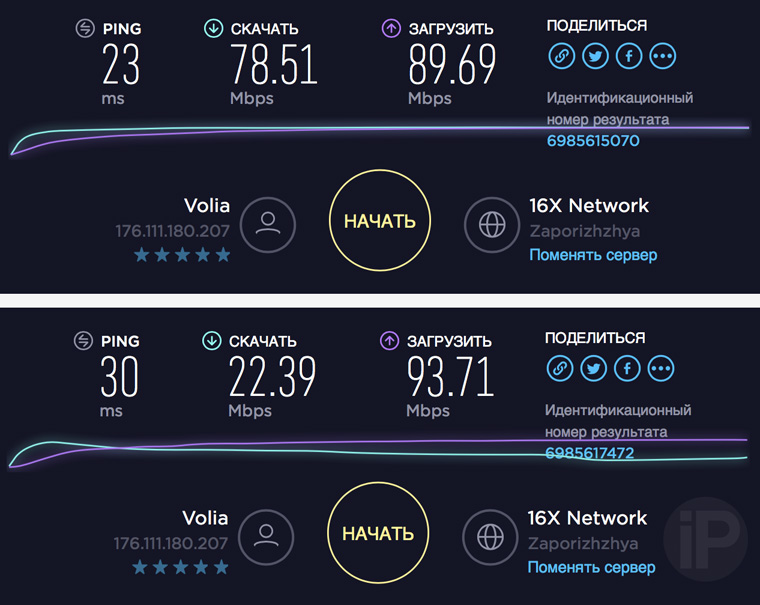
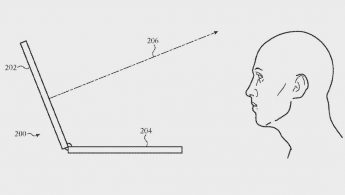









.jpg)
.jpg)
.jpg)
.jpg)
.jpg)
.jpg)
.jpg)
.jpg)
.jpg)

